
Cytoscape는 graphml 형식의 파일을 import 하여 네트워크를 만들 수 있는 GUI 환경의 오픈 소프트웨어이다. Cytoscape 공식 웹사이트에는 '복잡한 네트워크를 시각화하고 이를 모든 유형의 속성 데이터와 통합하기 위한 오픈 소스 소프트웨어 플랫폼이다. 생물 정보학, 소셜 네트워크 분석 및 시맨틱 웹을 포함하여 다양한 종류의 문제 영역에 사용할 수 있는 많은 앱이 있다.'라고 소개되어 있다.

Cytoscape에서는 자동으로 node의 위치를 배정해 주기도 하지만, 직접 drag and drop으로 node의 위치를 편집할 수 있다는 장점이 있다. 아래 그림은 내가 참여한 논문 작업에서 Cytoscape를 활용하여 만든 그래프이다. 범례(legend)는 Cytoscape에서 따로 만들어주지 않기 때문에, png 파일로 저장한 뒤 PPT에서 추가하였다.
Cytoscape 설치하기

Cytoscape 공식 웹사이트에 들어가서 최신 버전으로 다운로드한다. 현재는 3.9.1 버전이다. (해당 설명은 3.8.0 버전을 기준으로 작성했다.)
▼ Cytoscape 공식 웹사이트
https://cytoscape.org/


Java Runtime Environment가 내 컴퓨터에 설치되어 있지 않다고 하는데, Download를 눌러서 설치해 준다.


여기서부터는 계속 Next >를 눌러 설치하면 된다.
Cytoscape 간단한 사용법
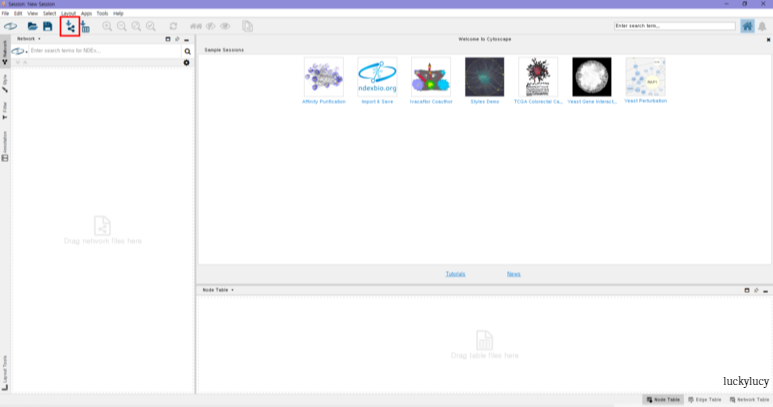
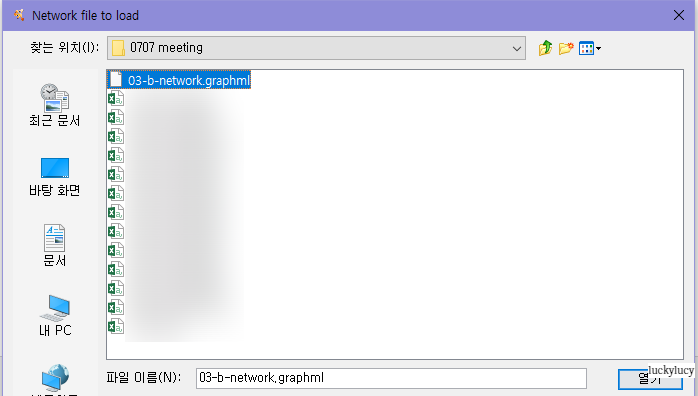
Cytoscape를 실행하면 아래와 같은 화면이 나타난다. graphml 파일을 불러오기 위해서 빨간 상자로 표시해둔 Import Network from File System 아이콘을 클릭하여 graphml 파일을 불러온다.

graphml 파일을 처음 불러오면 위와 같은 모습으로 나타난다.
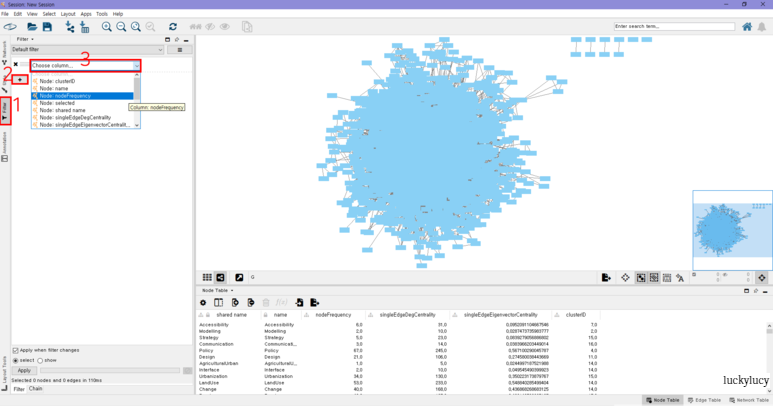
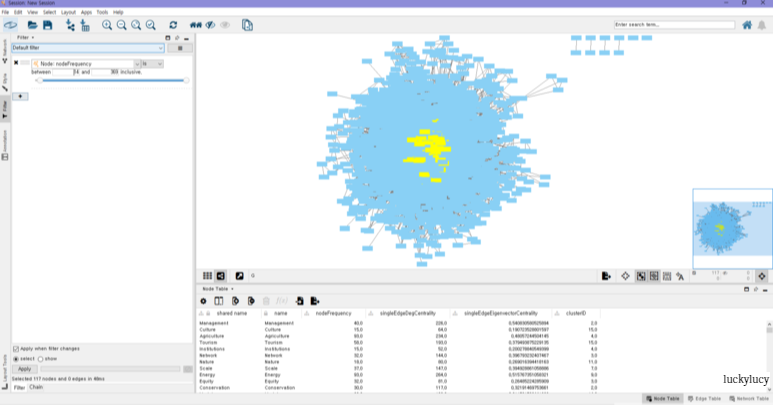
필터를 적용하기 위해서 왼쪽에 있는 Filter > + > Column Filter > Choose column 순으로 선택한다. 나는 node Frequency 14 이상인 node들만 선택하도록 필터를 적용했다.

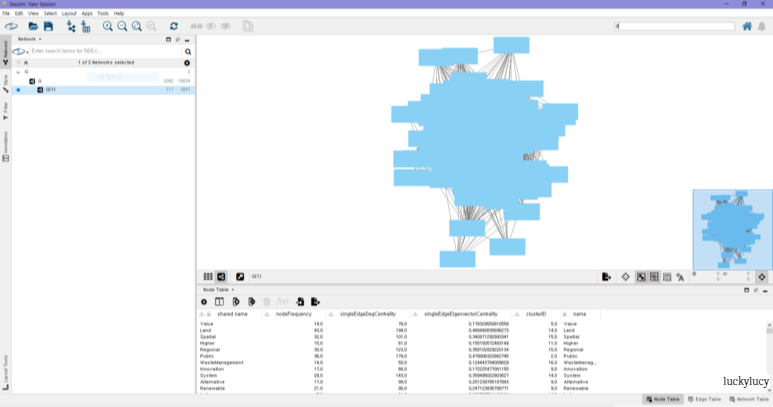
Filter를 모두 적용했다면 왼쪽 아래에 있는 Apply를 클릭하고, 오른쪽 위에 있는 New Network from Selection을 클릭하여 From Selected Nodes, All Edges를 선택한다. 그럼 Frequency가 14 이상인 node들만 선택된 네트워크가 새로 형성된다.
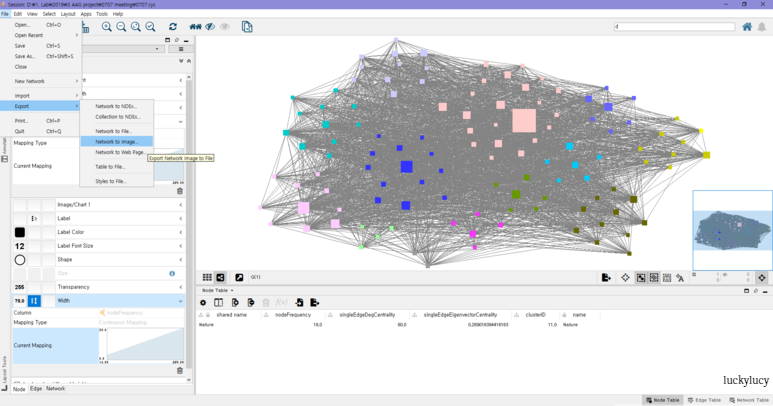
그래프를 만든 뒤에는 왼쪽 위쪽에 있는 디스크 모양의 Save Session을 주기적으로 클릭하여 작업 파일이 날아가지 않도록 해야 한다!! Save Session은 그래프 파일 이미지를 저장하는 것이 아니라, 이 작업 파일 자체를 저장하는 것이다.
그래프를 다 만들었다면 File > Export > Network to File/Image.. 등을 선택하여 여러 가지 포맷으로 그래프를 저장할 수 있다.
'Data Analysis > Network Analysis' 카테고리의 다른 글
| [Cytoscape] 2. Cytoscape 그래프 스타일링 (2) | 2023.01.10 |
|---|
